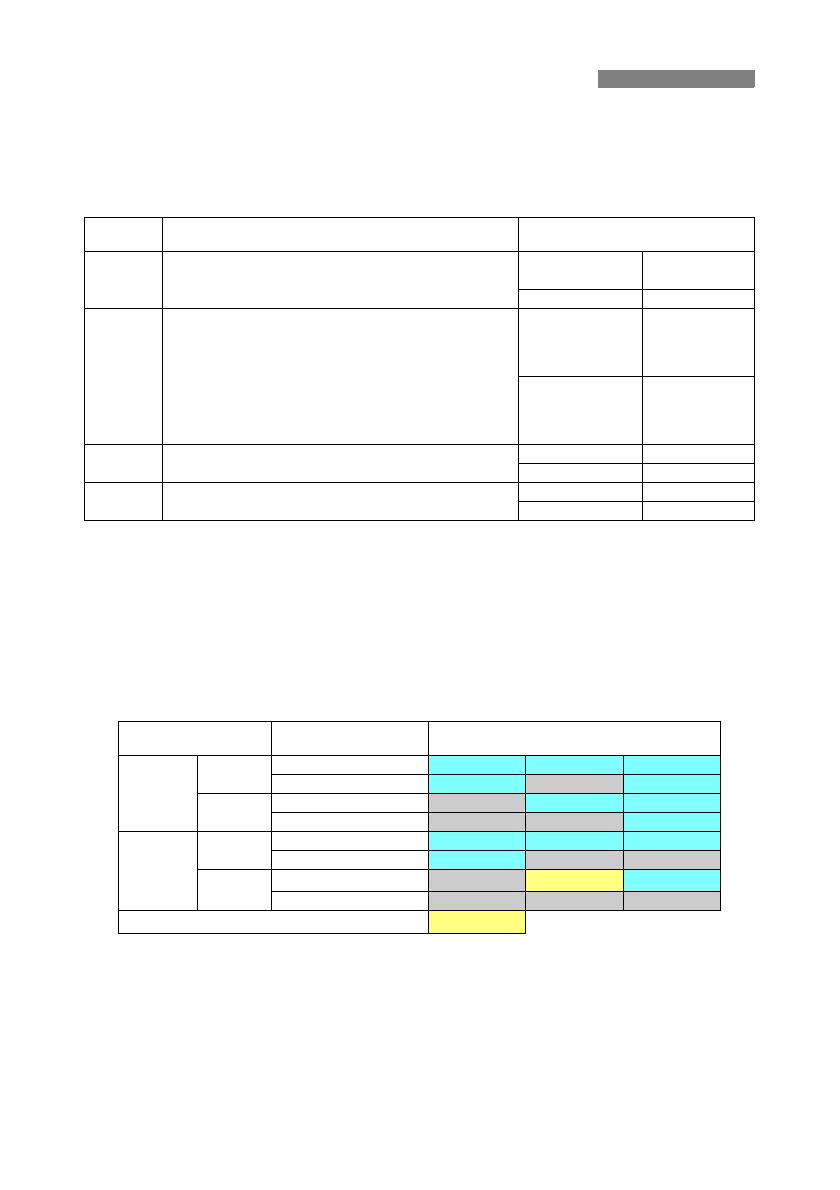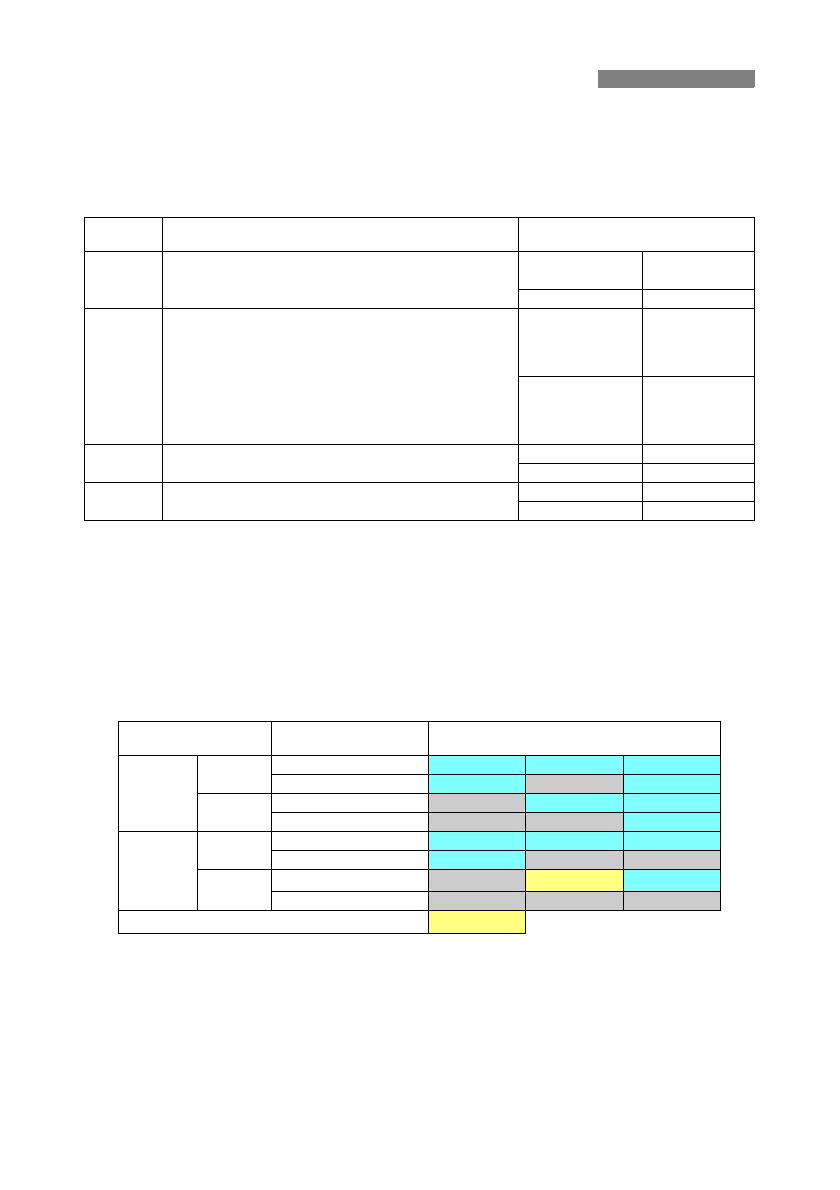
6
Jotta laite täyttäisi eri alueiden radioaaltosäännökset, Canonin valikoimassa on neljä
aluekohtaista versiota lähettimestä (WFT-E2 IIA, E2 IIB, E2 IIC ja E2 IID), kuten alla.
Älä käytä lähettimen mallia (versiota) alueella, jolle sitä ei ole suunniteltu.
Tietoja siitä, millä muilla alueilla lähetintä voi käyttää, saat Canonin asiakaspalvelusta.
Ranskassa ulkokäyttö on kielletty.
Kiinassa ulkokäyttöön tarvitaan lupa joillain alueilla.
IEEE 802.11a Rajoitukset
Kun käytetään langatonta IEEE 802.11a -verkkoa, seuraavassa taulukossa harmaalla
merkittyjä kanavia ei voida käyttää. Nämä rajoitukset johtuvat paikallisista säädöksistä,
joita on noudatettava.
Lähetintä voidaan käyttää ainoastaan sinisellä merkityillä kanavilla. Keltaisella merkittyjen
kanavien käyttöä on rajoitettu osin. Katso alaviitteet.
Käyttöalueet ja rajoitukset
Malli
(versio)
Käyttöalue
Langaton LAN, tekniset tiedot
ja tuetut kanavat
WFT-E2 IIA Yhdysvallat, Kanada, Singapore ja Hongkong
IEEE 802.11a
kanavat 36–64
kanavat 149–165
IEEE 802.11b/g kanavat 1–11
WFT-E2 IIB
Japani, Ranska, Italia, Saksa, Iso-Britannia, Belgia,
Alankomaat, Luxemburg, Irlanti, Tanska, Kreikka, Espanja,
Portugali, Itävalta, Suomi, Ruotsi, Puola, Unkari, Romania,
Bulgaria, Tšekin tasavalta, Slovakia, Slovenia, Viro, Latvia,
Liettua, Kypros, Malta, Islanti, Norja, Sveitsi, Liechtenstein,
Australia, Uusi-Seelanti, Venäjä ja Hongkong
IEEE 802.11a
kanavat 36–64
kanavat 100–140
IEEE 802.11b/g kanavat 1–13
WFT-E2 IIC Kiina ja Hong Kong
IEEE 802.11a kanavat 149–161
IEEE 802.11b/g kanavat 1–13
WFT-E2 IID Voidaan käyttää kaikilla yllä mainituilla alueilla
IEEE 802.11a Ei tueta
IEEE 802.11b/g kanavat 1–11
Langaton LAN,
liitäntätapa
Kanava
WFT-E2 IIA
Sisäkäyttö
Infrastructure
36–48 52–64 149–165
Ad hoc
36–48 52–64 149–165
Ulkokäyttö
Infrastructure
36–48 52–64 149–165
Ad hoc
36–48 52–64 149–165
WFT-E2 IIB
Sisäkäyttö
Infrastructure
36–48 52–64 100–140
Ad hoc
36–48 52–64 100–140
Ulkokäyttö
Infrastructure
36–48
52–64*
J
100–140
Ad hoc
36–48 52–64 100–140
WFT-E2 IIC
149–161*
K
*J: Japanissa ulkokäyttö kanavilla 52–64 on kielletty.
*K: Kiinassa ulkokäyttöön tarvitaan lupa joillain alueilla.